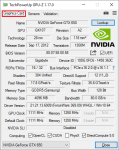
Cum sa faci un test de stres, testul de memorie, performanță, supraîncălzire, erorile placă video de la NVIDIA on-line: program de instruire
Articolul va spune cum să testeze placa video.
Navigare
Funcționarea stabilă a jocurilor pe calculator, în special moderne, depinde direct de puterea plăcii video, dacă nu să ia în considerare celelalte caracteristici tehnice ale PC-ului. Cartea video trebuie să "tragă" cu ușurință orice joc, astfel încât cel puțin, cel puțin, nu încetinește.

Cum se testează placa video?
Pentru a vă asigura că placa dvs. video pentru a rezista la sarcini suficiente, este necesar să o pre-testezi. Va fi util în special dacă ați achiziționat o placă video acceptată cu mâinile.
Este important să verificați placa video pe erori, performanță, supraîncălzirea și alți parametri. Cum să o facă? Sa vorbim despre aceasta în revista noastră, în care vă vom spune cum să verifice și să efectueze teste de stres ale placa video a computerului.
Verificați placa video cu metode standard "Windows"
Cea mai convenabilă și cea mai rapidă modalitate de a verifica cardul dvs. este de a utiliza mijloacele. Windows." Adică, nu vom utiliza programe terță parte sau pe Internet, vom fi de ajuns pentru a „sapa“ în sistemul nostru de operare.
Faptul este că atunci când instalați " Windows 7/8/10.„Un utilitar special devine disponibil pentru noi -“ DXDIAG“. Aceasta va ajuta să verificați adaptorul video. Adevărat, vom ști indicatori doar preliminare.
Pentru a începe și utilizarea " dxdiag"Urmează următoarele instrucțiuni:
- Faceți clic simultan " VICTORIE." și " R.„În fereastra care se deschide, tastați“ dxdiag"Și faceți clic pe" Bine».
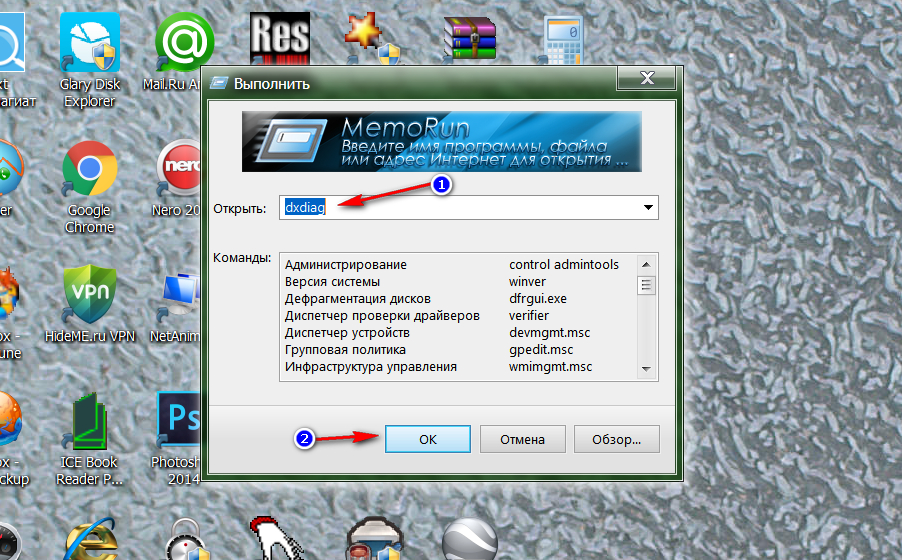
Verificați placa video cu metode standard "Windows"
- Confirmați alegerea dvs. făcând clic pe " da»În fereastra nouă care se deschide
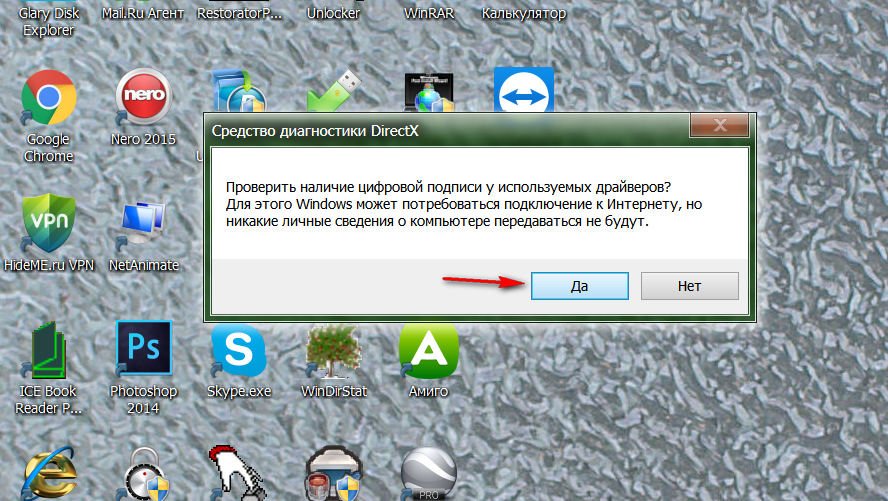
Verificați placa video cu metode standard "Windows"
- După aceea, se deschide fereastra Utility " dxdiag" Aici, pe tab-ul " Ecran»Vei vedea toate informațiile de bază privind placa video: numele producătorului, tipul microcircuit, memoria, rezoluția maximă a ecranului. Atenție la câmpul " notițe" Se va indica dacă există erori în placa video.
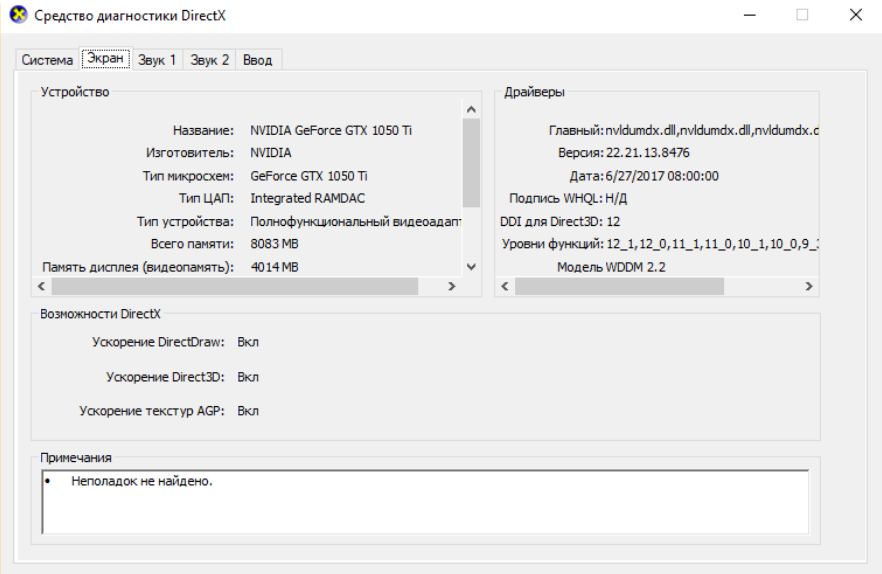
Verificați placa video cu metode standard "Windows"
Verificați placa video NVIDIA folosind Inspector
Placa video de la o companie populară " NVIDIA„Cel mai bine este de a verifica cu ajutorul programului“ inspector Nvidia" În acest caz, veți afla mai multe informații decât a fost descris mai sus.
Prin utilizarea " inspector Nvidia»Vei primi toate informațiile de placa video: GPU, temperatura, tensiunea și frecvența de rotație a ventilatorului, memorie si multe altele (a se vedea pe captura de ecran). Adevaratul test adaptorul video nu puteți încă, vom vorbi despre test de stres ușor mai mici.
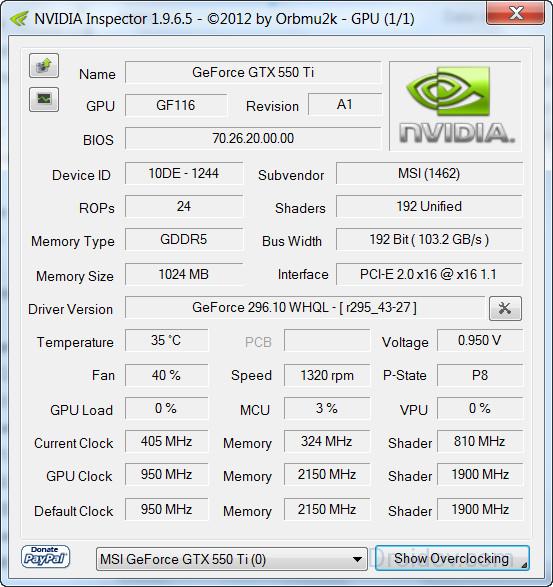
Descărcați programul „NVIDIA INSPECTORUL“ în acest legătură.
Verificați placa video cu ajutorul „GPU-Z“, atunci când se lucrează cu jocuri pe calculator
Pentru a practica activitatea de placa video, puteți, de exemplu, verificați-l atunci când jucați un joc modern de calculator pe computer. Vei primi cele mai multe informații exacte, deoarece în timpul jocului placa video va fi încărcat la maximum. Este în acest moment că testul ar trebui să fie efectuate.
Acest lucru vă va ajuta. GPU-Z." În special, aceasta vă va ajuta să evalueze activitatea plăcii video pentru supraîncălzire. Mai mici cartela este încălzită în timpul încărcării, cu atât mai bine va trage de jocuri pe calculator.
Descarca " GPU-Z.„(Link de mai jos) și rula pe computer. În colțul din stânga jos, selectați placa video pe care îl utilizați. Programul vă va oferi toate informațiile importante de pe placa video. Du-te la " Senzori.„Și amintiți-vă indicatorii de temperatura plăcii video la momentul actual. Dublu click pe elementul " GPU Temperatura.„Pentru a afla valorile maxime:
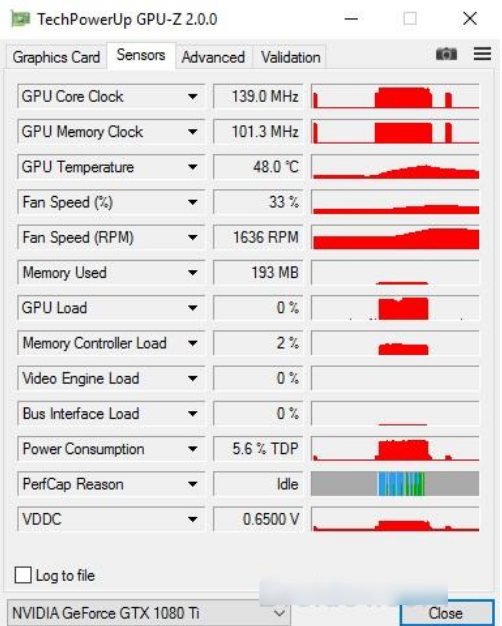
Verificați placa video cu ajutorul „GPU-Z“, atunci când se lucrează cu jocuri pe calculator
acum, rândul său, GPU-Z.„(În nici un caz nu închide). Pornește jocul de calculator și să se joace treizeci de minute. Apoi, rola de joc și uite din nou în indicatorii de temperatură de program. Temperatura plăcii video nu trebuie să depășească 95 de grade. Dacă temperatura sa dovedit a fi de peste 100 de grade, atunci placa video este greu de potrivit pentru lucrul cu acest joc.
Descărcați programul „GPU-Z“ de această legătură.
Am testat placa video cu ajutorul „FurMark“
Până la acest punct, am verificat pur și simplu capacitățile tehnice ale plăcii video declarată de producător. Acum vom efectua un test de stres real, si afla cum adaptorul nostru video va funcționa în practică. Și acest lucru ne va ajuta cu programul. FurMark.».
Descărcați programul, instalați-l și urmați instrucțiunile:
- Mai întâi trebuie să închideți toate programele și aplicațiile de pe computer.
- Apoi, rulați " FurMark.„În același timp, ea de scanare a cărților noastre video și starea sa actuală
- La punctul " Rezoluţie»Setați rezoluția implicită și faceți clic pe“ Setări.»
- Dacă utilizați programul pentru prima dată, atunci nu întreprinde acțiuni suplimentare, verificați numai casetele de selectare din opțiunile: " Arde în" și " Context dinamic." Amintiți-vă că, odată cu utilizarea neautorizată a programului, puteți arde cardul video. Urmați cu strictețe instrucțiunile.
- Acum, în fereastra principală faceți clic pe " Burn -in test„Și confirma alegerea
- În continuare va merge procesul de testare a plăcii video, în paralel, veți vedea un program built-in.

Am testat placa video cu ajutorul „FurMark“
Dacă aveți o placă video puternic, apoi în timpul testului de stres, temperatura nu va merge la frontierele de 100 de grade. Dacă temperatura este prea mare, atunci programul va notifica cu privire la aceasta, după care computerul va reporni, iar placa video va fi eliberat din sarcină în exces. În cazul în care testarea este de succes, atunci când aceasta este finalizată, veți vedea fereastra cu afișarea tuturor indicatorilor de rezultate.
Descarcă programul „FurMark“ în acest legătură.
Testarea placa video „NVIDIA“ on-line
Dacă nu doriți să descărcați orice programe suplimentare, puteți verifica placa video de pe Internet folosind aluat on-line pe site-ul oficial. Dar trebuie avut în vedere faptul că această metodă nu va fi atât de precise și solide, ca și în cazul programului anterior.
Efectuați următoarele:
- Du-te prin acest legătură
- În colțul din dreapta sus al site-ului, faceți clic pe elementul indicat pe captura de ecran, și apoi faceți clic pe " Învață acum„Numit oricare dintre jocurile pe calculator prezentate. Astfel, veți afla dacă placa video este potrivit pentru jocul selectat în mod specific.
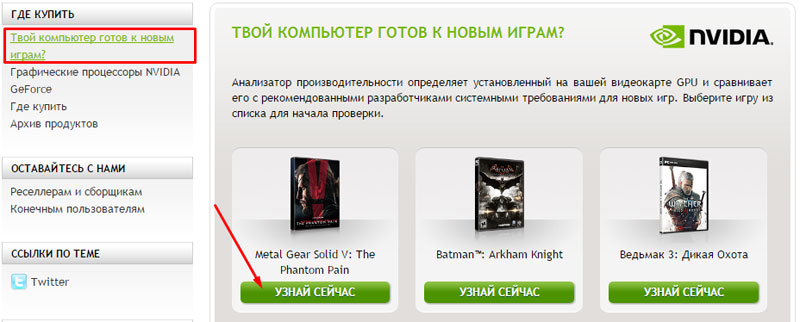
Testarea placa video „NVIDIA“ on-line
Video: Cum se testează placa video?
